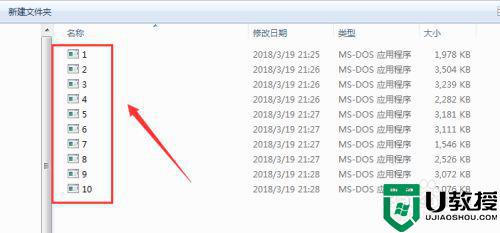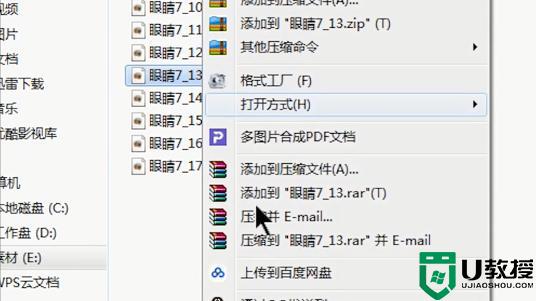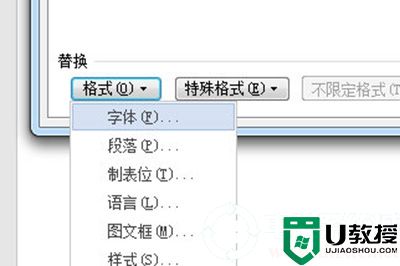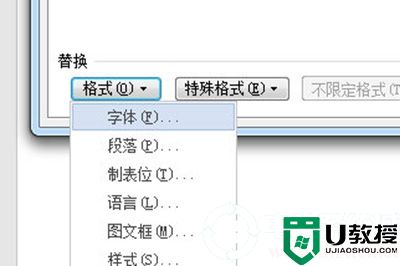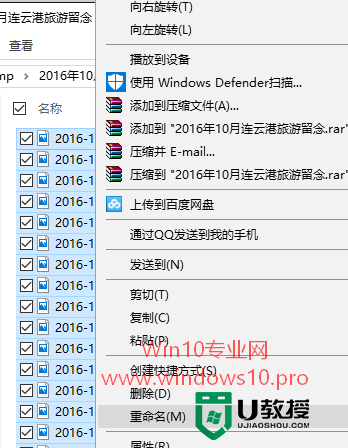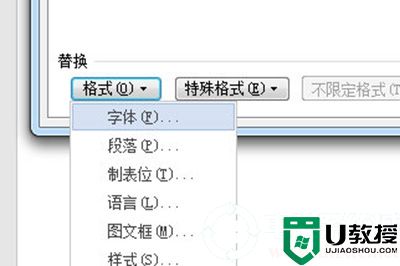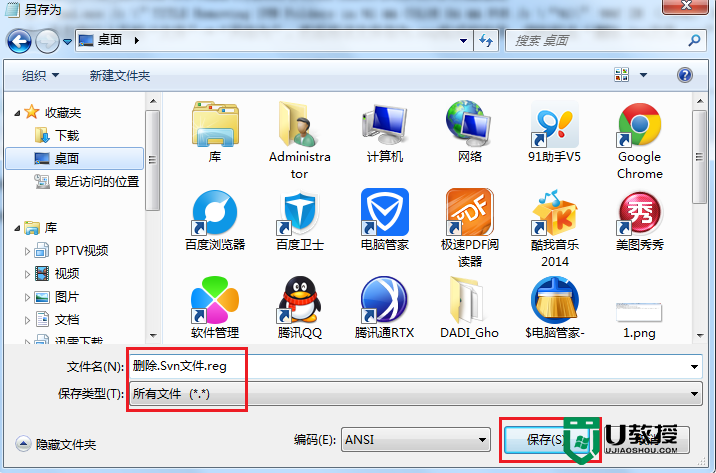电脑文件格式怎么批量修改|批量修改电脑文件格式的方法
时间:2017-03-20作者:ujiaoshou
如何批量修改电脑文件格式,比如电脑文件比较多,电脑文件格式怎么批量修改?下面就将方法分享给大家。
具体方法如下:
1、转换之前,我们先设置一下,我电脑是win8,首先找到上边的查看
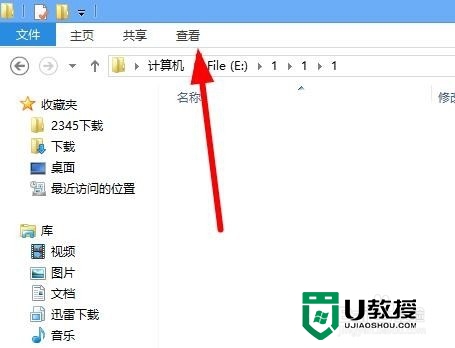
2、把上边的扩展名打开先
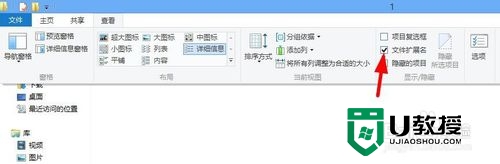
3、比如我这里有好多txt文件,我们想把这个改成jpg
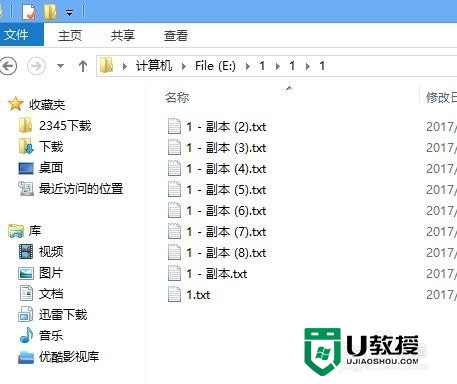
4、打开记事本输入ren *.txt *.jpg
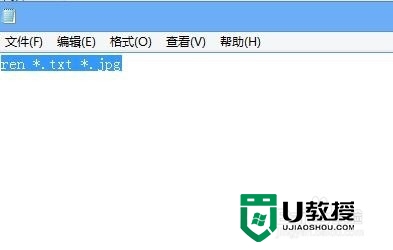
5、保存方式为所有文件
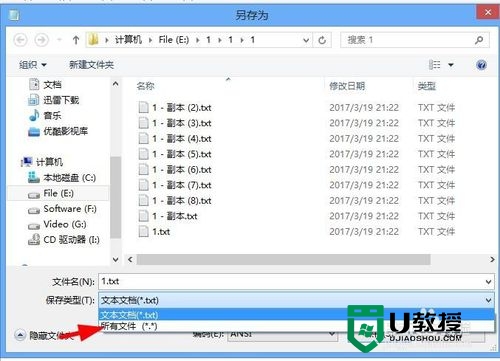
6、修改文件后缀为bat
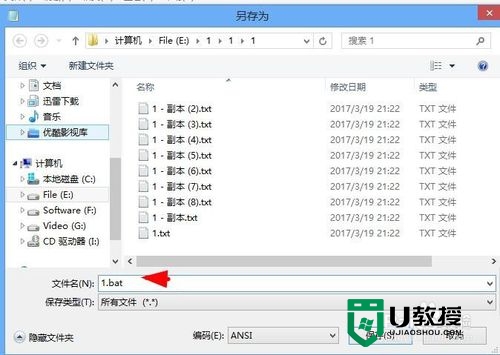
7、修改之后,多出一个bat文件,双击登陆就变成jpg了
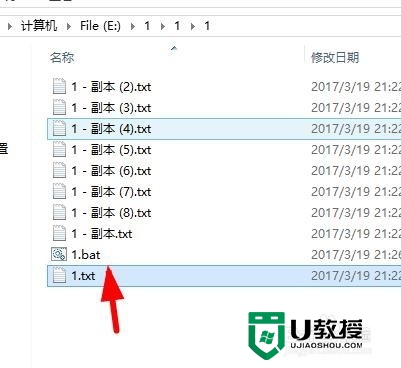
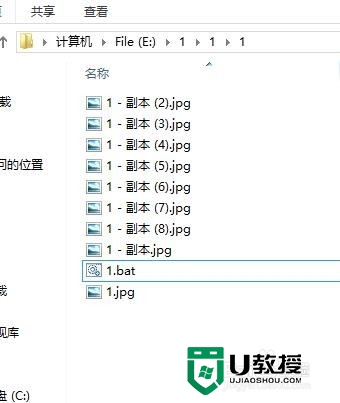
【电脑文件格式怎么批量修改】这就跟大家分享完啦,大家还有其他的电脑系统故障需要修复,或者想尝试u盘安装系统的话,可以上u教授查看相关的教程。